Reklāma
 Viena lieta, kurai man diezgan ilgu laiku ir izdevies novērsties no Spotify, ir ierobežotais atbalsts karstajiem taustiņiem un multivides taustiņiem. Spotify Spotify: labākais veids, kā klausīties mūziku savā iPhoneKad Spotify to padara par MakeUseOf labāko iPhone lietotņu sarakstu, mēs tuvāk aplūkojam to, ko jūs varat izdzīvot, izmantojot Spotify savā iPhone. Jūs varat izvēlēties starp bezmaksas vai ... Lasīt vairāk lieliski darbojas ar dažām atlasītām Logitech tastatūrām, bet ne tik ļoti ar simtiem citu. Gadiem ilgi esmu bijis lojāls Winamp Lite lietotājs, pateicoties satriecošajam globālo karsto taustiņu atbalstam.
Viena lieta, kurai man diezgan ilgu laiku ir izdevies novērsties no Spotify, ir ierobežotais atbalsts karstajiem taustiņiem un multivides taustiņiem. Spotify Spotify: labākais veids, kā klausīties mūziku savā iPhoneKad Spotify to padara par MakeUseOf labāko iPhone lietotņu sarakstu, mēs tuvāk aplūkojam to, ko jūs varat izdzīvot, izmantojot Spotify savā iPhone. Jūs varat izvēlēties starp bezmaksas vai ... Lasīt vairāk lieliski darbojas ar dažām atlasītām Logitech tastatūrām, bet ne tik ļoti ar simtiem citu. Gadiem ilgi esmu bijis lojāls Winamp Lite lietotājs, pateicoties satriecošajam globālo karsto taustiņu atbalstam.
Spotify šajā jomā vēl ir jāuzlabo, taču par laimi ir trešo pušu izstrādātāji, kas ir gatavi izvēlēties šo izdevīgumu. Pagājuši ir dienas, kurās jums jāuztraucas par dārgu papildu klikšķu tērēšanu, lai apturētu, atskaņotu vai apturētu mūziku. Viss, kas nepieciešams, ir viena programma, kas darbojas kā pašas Spotify paplašinājums, un jūs pasaules labākajam mūzikas pārvaldniekam esat pievienojis jauku trūkstošo funkcionalitātes daļu.
Toastify ir pieejams CodePlex - lieliska vieta mazajiem izstrādātājiem, lai atbrīvotu savas lietojumprogrammas. Lejupielādes lielums ir mazāks par 500 KB, un tā darbojas ar visām mūsdienu Windows versijām (sākot no XP). Ieslēgts Windows 8, atkarībā no tā, kā esat izvēlējies rīkoties ar lietotāja konta kontroli, var rasties nelielas saderības problēmas ar dažiem lietotnes daudzajiem iestatījumiem.
Instalēšanas laikā varat iestatīt Toastify startēšanai Windows startēšanas laikā. Pēc programmas palaišanas Toastify doki jūsu sistēmas teknē (piemēram, Spotify) ir Spotify ikonas zilā versija. Ar peles labo pogu noklikšķiniet uz šīs ikonas un atlasiet Iestatījumi lai redzētu pamatus.

Divas atzīmētās iespējas augšējā ekrānuzņēmumā pamatā ļauj Toastify darboties kā pilnīgam Spotify pārvaldniekam. Kad tā tiks palaista, Spotify tiks palaista, un, kad tā tiks aizvērta, Spotify tiks aizvērta. Ir arī neskaidrāka funkcionalitāte, kas ļauj pašreiz atskaņoto ierakstu saglabāt Windows starpliktuvē.
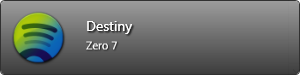
Nākamā cilne iestatījumos ir Grauzdiņš, kam nav nekā kopīga ar jūsu brokastīm. Ja jūs kādreiz esat izmantojis Rūkt vai Snarl, grauzdiņš ir tāds pats paziņojums kā tas, kuru saņemat, lietojot šīs programmas. Tas ir mazs uznirstošais ekrāna stūrī, kas norāda, kuru dziesmu un izpildītāju ir sākusi spēlēt.
Iestatījumi ļauj pilnībā pielāgot grauzdiņus.

Ja jūs neesat ieinteresēts vai ja izmantojat tādu programmu kā Last.fm kas atdarina šo pašu uzvedību, kad tā ir aktivizēta, jūs varat pilnībā atspējot grauzdiņus. Varat arī iestatīt, lai tie tiktu parādīti tikai tad, kad tiek nospiests karstais taustiņš Toastify. Pārējie iestatījumi šeit ir pilnīgi estētiski, ļaujot mainīt krāsas, caurspīdīguma līmeņus, apmales un grauzdēšanas izmērus.
Nākamā cilne ir Karstie taustiņi kas, kā jūs, iespējams, varat uzminēt, ļauj jums kontrolēt savus Spotify globālos ātros taustiņus.

Kā parādīts iepriekš redzamajā ekrānuzņēmumā, Spotify ātrie taustiņi, kurus var konfigurēt, ir:
- Spēlēt / apturēt
- Pietura
- Iepriekšējais celiņš
- Nākamais celiņš
- Bez skaņas
- Skaļums uz leju
- Skaļāk
- Rādīt tostu
- Rādīt Spotify
- Kopēt celiņa informāciju
Katrā no tām ir konfigurēti noklusētie ātrie taustiņi, un tos visus var mainīt.
Toastify lejupielāde un instalēšana prasa dažas sekundes, un, ja regulāri lietojat Spotify, tad tas ir pilnīgi tā vērts. Kad sāksit mūzikas pārvaldīšanai izmantot globālos ātros taustiņus, jūs sapratīsit, cik lielas grūtības tas bija pirms jums.
Tālāk komentāros dariet mums zināmu, ko jūs domājat par Toastify.
Kreigs ir tīmekļa uzņēmējs, filiāļu tirgotājs un emuāru autors no Floridas. Jūs varat atrast vairāk interesantu lietu un sazināties ar viņu vietnē Facebook.